
时间:2020-11-12 03:38:54 来源:www.win10xitong.com 作者:win10
windows系统已经非常普及了,而且稳定性也相当的高。但是还是会遇到很多问题,比如Windows10安装mysql失败提示error Nr.1045错误就是其中一个。有不少对系统很了解的网友,也许都不太会解决这个Windows10安装mysql失败提示error Nr.1045错误的问题。我们完全可以自己动手来解决Windows10安装mysql失败提示error Nr.1045错误问题,在查阅了很多资料后,小编整理了方法步骤:1、管理工具---服务里面停止MySQL服务;(在运行里输入”services.msc”,回车)2、控制面板---卸载Mysql,删除C:Program FilesMySQL目录就轻轻松松的搞定了。接下来我们就一起来看看Windows10安装mysql失败提示error Nr.1045错误详细的详尽处理手段。
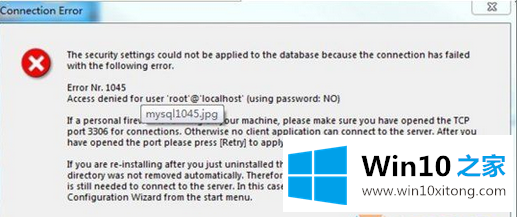
具体步骤如下:
1.管理工具——停止MySQL服务中的服务;(操作期间输入“services.msc”并按enter键)
2.控制面板——卸载Mysql,删除C:Program FilesMySQL目录;
3.这是最关键的一步。只做了前两步,密码就不能修改了,因为MySQL还有文件。即在c:文档和设置所有用户应用数据中的MySQL文件夹中(或者删除c:文档和设置所有用户下的应用数据),此文件不清除,这是MySQL重装时旧密码的根,所以删除MySQL文件夹;
4.检查C:WINDOWS目录中是否有my.ini文件,删除;
5.删除注册表中的HEKY_LOCAL_MACHINE、SOFTWARE、MYSQL(运行时输入“regedit”并输入)
HKEY _本地_机器系统控制集001服务事件日志应用MySQL目录删除
HKEY _本地_机器系统控制集002服务事件日志应用MySQL目录删除
HKEY _本地_机器系统当前控制服务事件日志应用程序mysql目录被删除。完成上述步骤后,MySQL就可以重新安装并完全配置了(注意是完全配置的)。
以上是Windows10安装mysql失败提示的错误Nr.1045错误的解决方案。如果遇到这个错误,请参考教程直接解决。
以上的内容已经非常详细的说了Windows10安装mysql失败提示error Nr.1045错误的详尽处理手段,很简单的几个设置就可以解决Windows10安装mysql失败提示error Nr.1045错误的问题,获得更多win系统相关教程,可以继续关注本站。